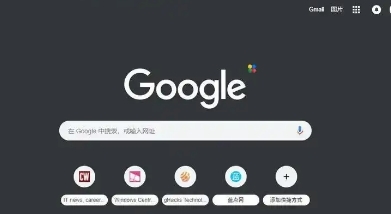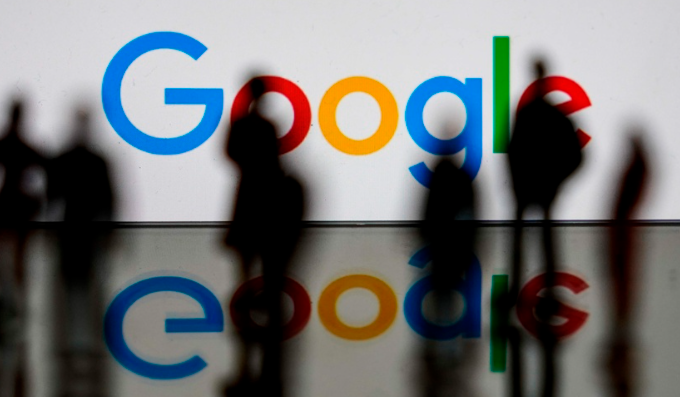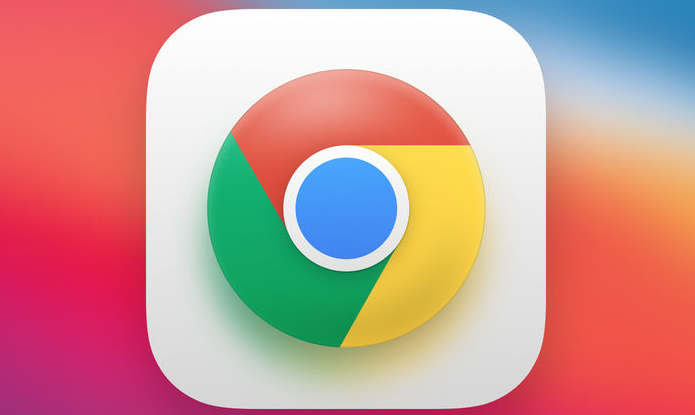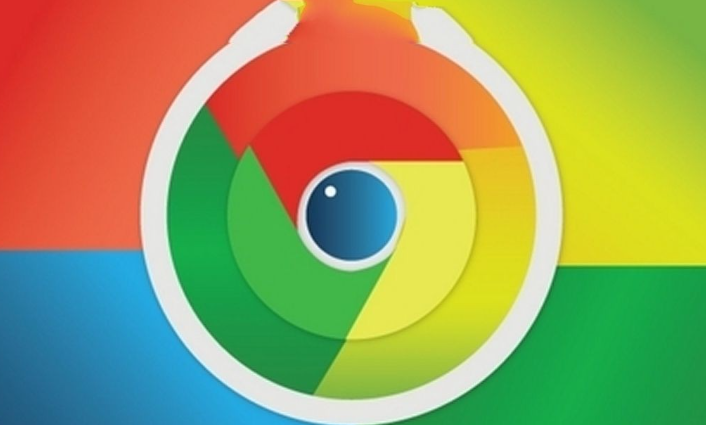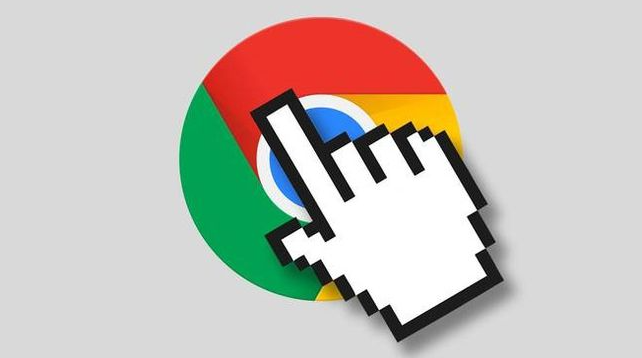教程详情
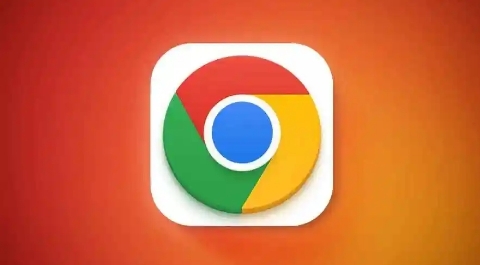
1. 使用下载管理扩展程序:安装如“Chrono下载管理器”等扩展程序。以该程序为例,安装后,当开始下载时,它可以让您在保存之前编辑文件名。在下载过程中,点击扩展程序图标,会弹出一个窗口,其中包含文件名和保存路径等信息。您可以在文件名输入框中修改文件名,然后选择保存位置,最后点击“保存”按钮完成下载。
2. 设置下载前手动修改文件名:在下载文件之前,先复制需要下载的文件链接。打开一个新的标签页,在地址栏中粘贴链接并按回车键。在新的页面中,找到要下载的文件,右键点击该文件链接,选择“另存为”。在弹出的保存对话框中,您可以手动更改文件名和选择保存位置,然后点击“保存”按钮开始下载。
3. 通过IDM等下载工具下载并命名:使用Internet Download Manager(IDM)等专业下载工具。这些工具通常具有更强大的下载功能和文件名自定义选项。例如,在IDM中,您可以设置下载任务时自动替换文件名中的特定字符、添加前缀或后缀等,还可以根据文件的类型、日期等因素自动生成文件名。
4. 设置下载前询问保存位置:在Chrome浏览器中,点击右上角的三个点图标,选择“设置”。在左侧菜单中选择“高级”,然后找到“下载内容”部分。勾选“下载前询问每个文件的保存位置”选项。这样设置后,每次下载文件时,浏览器会弹出一个对话框,提示用户选择保存位置和文件名,从而可以自定义文件名。
综上所述,通过以上步骤和方法,您可以有效地解决谷歌浏览器如何修改文件下载名称默认格式及管理流程的方式,提升浏览效率和体验。